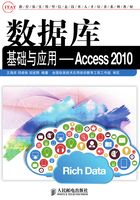
1.2 Access2010的安装、启动及退出
Access 2010是Microsoft公司于2010年推出的Access版本,是Microsoft办公软件包Office的一部分。本节主要学习Access 2010的安装、启动及退出。
1.2.1 Access 2010的安装
由于Access 2010是Office 2010的一部分,因此只要安装Office 2010就能安装Access 2010。另外,如果用户已经安装了Office 2003,那么可以直接从Office 2003升级到Office 2010。这一节就来学习从Office 2003升级到Office 2010的方法。
【任务1】升级Office 2003到Office 2010。
Step 1 事先准备一张Office 2010安装光盘。
Step 2 打开光盘并双击【setup】文件图标,安装Office 2010,如图1-1所示。

图1-1 双击【setup】文件图标
Step 3 出现安装程序准备文件界面,大约需要几分钟,这与电脑的配置有关系,如图1-2所示。

图1-2 准备安装界面
Step 4 选择【我接受此协议的条款】复选框,并单击 按钮,如图1-3所示。
按钮,如图1-3所示。

图1-3 选择【我接受此协议的条款】复选框
Step 5 单击【自定义】按钮,如图1-4所示。

图1-4 单击【自定义】按钮
Step 6 在【升级】选项卡中,选择【删除所有早期版本】单选项,单击 按钮,如图1-5所示。
按钮,如图1-5所示。

图1-5 删除所有早期版本
Step 7 切换到【文件位置】选项卡,设置Office的安装位置,这里设置的安装位置为【C:\Program Files\Microsoft Office】,单击 按钮,如图1-6所示。
按钮,如图1-6所示。

图1-6 设置安装目录
Step 8 出现安装进度界面,如图1-7所示。由于Office文件比较大,需要几分钟的安装过程。

图1-7 正在安装
Step 9 当安装完成后,会出现安装完成的界面,如图1-8所示。

图1-8 安装结束
Step 10 单击 按钮,出现一个警告框,提示若要完成安装必须重启,如图1-9所示。
按钮,出现一个警告框,提示若要完成安装必须重启,如图1-9所示。

图1-9 警告框
Step 11 单击 按钮,系统重新启动,这样就完成了该软件的安装。
按钮,系统重新启动,这样就完成了该软件的安装。
1.2.2 Access 2010的启动与退出
当成功安装Access 2010后,就可以运行这个程序了。运行程序的方法很简单,具体如下。
【任务2】启动Access 2010。
Step 1 单击【开始】按钮,选择【程序】/【Microsoft Office】/【Microsoft Access 2010】选项,如图1-10所示。

图1-10 选择【Microsoft Access 2010】
Step 2 这时启动Microsoft Access 2010的主界面,如图1-11所示。

图1-11 Access 2010的主界面
Step 3 选择Access模板创建数据库文件。
Step 4 如果要退出Access 2010,其操作也很简单。单击Access 2010【文件】选项卡中的【退出】按钮,或单击Access窗口右上角的【关闭】按钮,即可退出Access环境。